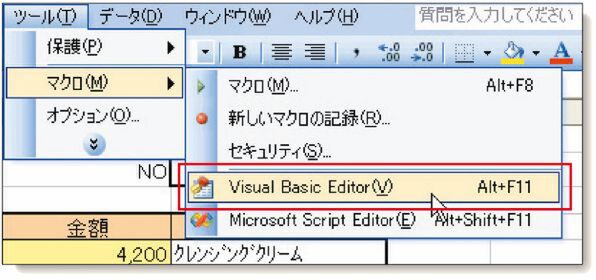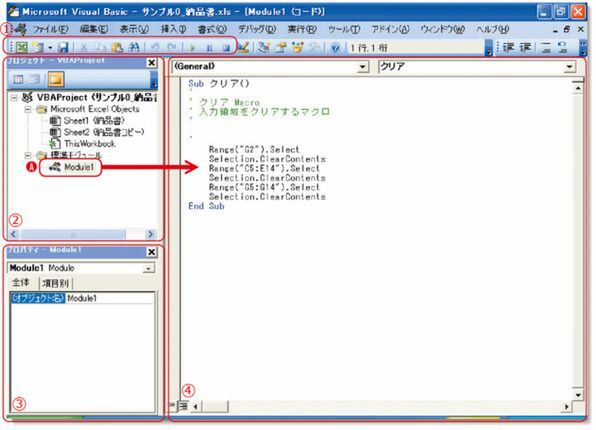マクロのプログラムが書かれている「VBエディタ」を使いこなせるようになれば、マクロ記録だけでは作れない高度なプログラムが作れるようになります。また、マクロ記録で作ったプログラムを変更して、さらに使いやすいマクロにすることも可能です。ここでは、VBエディタの仕組みを解説します。
“指令書”が書かれている
VBエディタの仕組みを知ろう
VBエディタを開く
VBエディタを表示するにはメニューバーの[ツール]→[マクロ]→[Visual Basic Editor]を選択します。このほか「マクロ」画面からでも表示できます。
これがVBエディタだ!
メニューバーや表示されているウィンドウは、Excelの画面とはかなり違いますが、基本を理解すればすぐに使えるようになります。ここでは、「標準」ツールバー(1)、「プロジェクトエクスプローラー」(2)、「プロパティウィンドウ」(3)、「コードウィンドウ」(4)の4つを押さえておきましょう。
(1) ツールバー
いちばん左のボタンをクリックすると、Excelの画面に切り替えられる。右から3番目の再生ボタンをクリックすると、マクロの実行ができる。
また、メニューバーの[ファイル]→[終了してMicrosoft Excelに戻る]を選択するか、右上の[×]ボタンをクリックすると、VBエディタを終了してExcelの画面に戻る。
(2) プロジェクトエクスプローラー
開いているExcelファイルの構成を「プロジェクト」という単位で階層表示する。下の階層を開くときはフォルダアイコン左の[+]ボタンをクリックし、閉じるときは[-]ボタンをクリックする。
最下層のアイコン(A) をダブルクリックするとそのコードウィンドウが開き、コードが見られるようになる。
マクロは、「プロジェクトエクスプローラー」で選択できる「標準モジュール」という特別なシートで管理します。ひとつの標準モジュールで複数のマクロをあつかうことができます。
マクロのプログラムコードはすべて[コードウィンドウ]で見ることができます。「Sub」から「End Sub」までがひとつのマクロで、「Sub」のうしろに書かれているのがマクロの名前です。この名前は「コードウィンドウ」の右上にも表示されます。
(3) プロパティウィンドウ
選択されたオブジェクト、フォームやコントロールなどのプロパティ設定ができる画面。ユーザーフォームという画面を使うときなどに使用すると、左の列に設定項目、右の列に設定内容が表示される。
(4) コードウィンドウ
VBAのプログラムコードを表示するエリア。ここで表示されているのは、前回記事でマクロ記録を使って作成したマクロ。
ひとつの標準モジュールで複数のマクロを管理できる。「Sub~End Sub」までがひとつのマクロを表わす。先頭に「’」のあるものはマクロのコメントで、その内容は実行されない。実行するコードはVBAの規則にしたがって記述する。
コードウィンドウの使い方については次ページで解説。
VBエディタを終了するときは、メニューバーの[ファイル]→[終了してMicrosoft Excelに戻る]を選択するか、ウィンドウ右上の[×]ボタンをクリックします。

この連載の記事
-
第5回
ビジネス
Excel VBA実践編 III――繰り返しや条件別指定も -
第4回
ビジネス
Excel VBA実践編 II――属性変更も簡単 -
第3回
ビジネス
Excel VBA実践編――基本構文を知る -
第1回
ビジネス
Excel VBAで面倒な仕事を自動化しよう -
ビジネス
「Excel VBA」でプログラム入門 - この連載の一覧へ